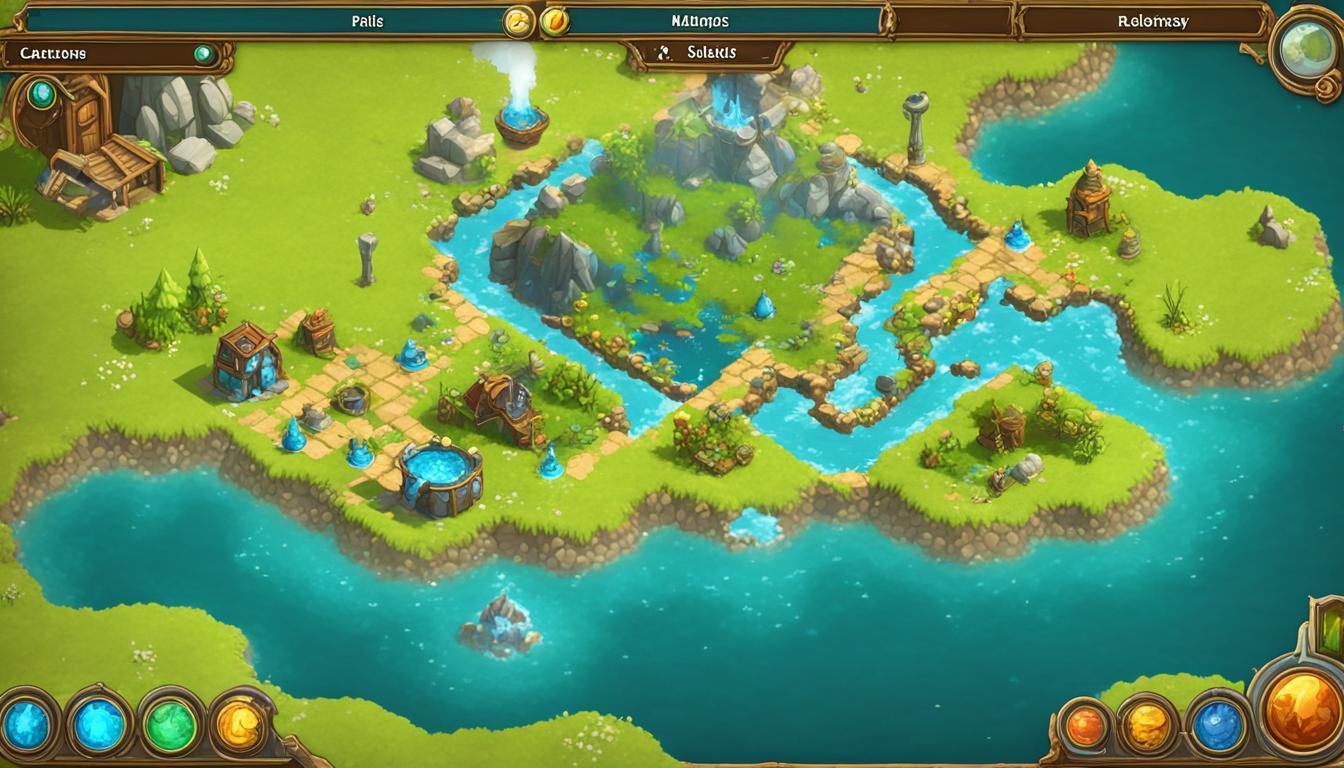Capcom ha estado en sus pulgares desde el lanzamiento de Monster Hunter: Mundial el DLC más nuevo para PC, contrahielo. El contenido ha paralizado el juego para muchas personas, lo que incluye causar picos de CPU difíciles de manejar, impedir el uso de varias modificaciones, así como que los archivos guardados del juego se corrompan y se borren. Bueno, algunos jugadores han descubierto una solución alternativa en PC, pero requiere mucha paciencia y algunas herramientas de modificación.
Con la ayuda de la comunidad, usuario de Steam SpootyPoots ofreció a los jugadores una solución sobre cómo remediar el problema del juego guardado roto que algunas personas encuentran cuando intentan importar su juego guardado y el juego se bloquea.
Entonces, el primer paso es descargar la herramienta MHWSaveTransfer de FusionR. Puede descargar la herramienta gratuita desde arriba. NexusMods.com.
También necesitarás un archivo guardado compatible con Iceborne, que necesitarás más adelante. Puedes descargar el “contrahielo Listo (archivo 100 por ciento guardado)” de adelante en adelante NexusMods.com .
A continuación necesitarás hacer una copia de seguridad de tu Monster Hunter: World partida guardada. Para hacer esto entra en el C: Archivos de programa (x86) Steamuserdata[????]582010remote carpeta y haga una copia de seguridad del contenido de la carpeta.
Ahora bien, aquí es donde las cosas pueden ponerse complicadas, y si necesita una guía visual, puede seguir el video tutorial proporcionado por Youtuber. RoyDaren.
En una publicación de seguimiento sobre 10 de enero de 2020., el usuario awanderingswordsman ofreció algunos detalles más sobre cómo recuperar su juego si su archivo guardado inicial pudo haber sido eliminado o dañado.
Puede recuperar su copia de seguridad guardada abriendo Steam y haciendo clic derecho en Monster Hunter: World desde su biblioteca de Steam, haga clic en "Administrar" y luego vaya a "Examinar archivos locales" y copie el contenido de la carpeta /savedata_backup/.
Debería haber un archivo SaveData1000 que deberás copiar para el siguiente segmento.
Después de descargar el contrahielo Listo (100 Percent SaveFile) y la herramienta MHWSaveTransfer, abra el programa MHWSaveTransfer.
Sigue las instrucciones establecidas por un espadachín errante...
“Abra su archivo de respaldo.
Haga clic en cambiar ID de Steam.
Copia el número allí.
Haga clic en borrar espacio de trabajo.
Abre el archivo descargado.
Haz clic en cambiar ID de Steam y pega el que acabas de copiar.
Importe su archivo de respaldo.
Arrastra tu antiguo personaje desde la derecha hasta la ranura 2 a la izquierda. No estoy seguro si importa que sea la ranura 2, pero algunas personas lo dijeron.
Guarde el archivo en la ubicación remota de datos guardados de Monster Hunter World.
Desde allí, deberás iniciar el juego.
Si recibe un mensaje sobre combinaciones de teclas corruptas, significa que funcionó.
Haz clic en el cuadro de diálogo y espera a que el juego termine de cargarse.
Restablezca las combinaciones de teclas.
Continúe con el menú de opciones dentro del menú principal y vuelva a configurar el idioma en inglés, luego reinicie el juego y cargue su personaje.
Deberia de funcionar.
Este tipo de solución ni siquiera debería ser necesaria, pero este es el estado en el que nos encontramos con los juegos de PC.
Mucha gente está bastante molesta por los problemas que afectan Monster Hunter: World en PC, y hasta ahora Capcom aún no ha publicado ningún tipo de revisión para solucionar el problema. Dado que es fin de semana, es posible que no llegue un parche hasta después del lunes.
(Gracias por el consejo de noticias Wondy Bergers)
(Cortesía de la imagen principal de (Agente) Max_N7_51_RUS)